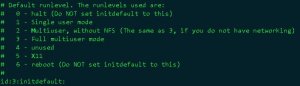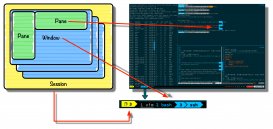centos7与centos6在设置grub密码的操作步骤上有很大的差别,特此记录供以后查用
grub加密的目的: 防止不法分子利用单用户模式修改root密码
给grub加密可以采用明文或者加密的密文两种,建议使用加密的密文方式,两者操作步骤上相差不多,本文以加密的密文为例
一.设置grub加密
1.使用grub2-mkpasswd-pbkdf2命令创建密文(一定的保存记住自己设置的密码)

2.在/etc/grub.d/00_header 文件末尾,添加以下内容 (root 为单用户登录使用的用户名,第三行root后面为上一步加密后得到的密文,注意root和密文之间是空格隔开的不是换行符)
|
1
2
3
4
|
cat <<eofset superusers='root'password_pbkdf2 root grub.pbkdf2.sha512.10000.b157f42e96462ab239c03000f113d32eb18fd48073f1fc7d8f87a8f3b3f89f662424eccab901f3a812a997e547fd520f3e99d0e080f4fe8b05e019757e34f75b.29c83f87b4b6c086fc9a81e046cc3623cc5cf2f82128edc3a0364894e429d4993b28563f82d71bf346188108cbd4341fc4a71b90e543581646b4e7eae920c54ae0f |
3.重新编译生成grub.cfg文件
|
1
|
grub2-mkconfig -o /boot/grub2/grub.cfg |
设置完成。
二.重启使用单用户登录测试
1.reboot进入gurb界面
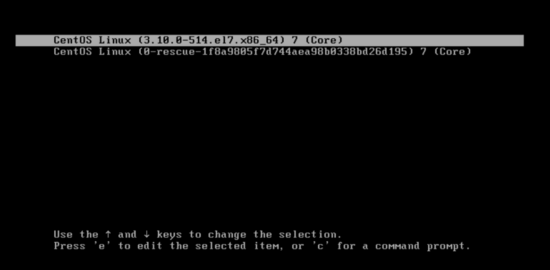
2.按e
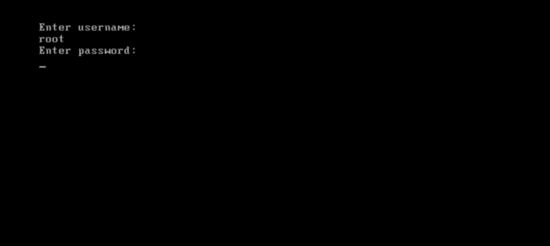
3.这个时候需要我们输入我们设置的进入gurb的用户名和密码进入grub(看到这个界面说明我们已经设置grub加密生效了) ,输入正确后会进入到以下的界面
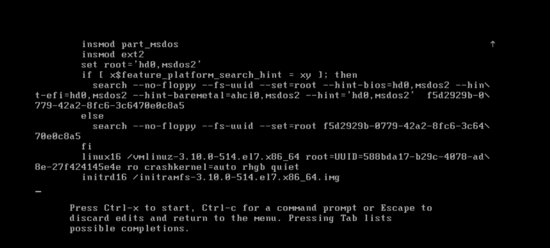
4.编辑修改两处:ro改为rw, 以及在该行的最后面添加init=/bin/sh
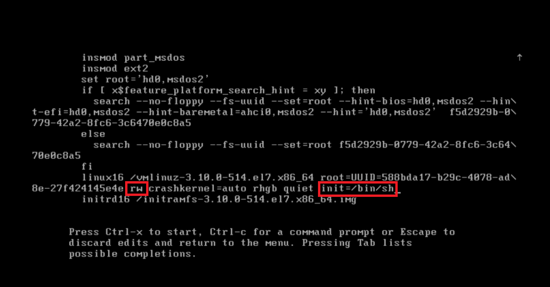
5.ctrl+x 启动单用户模式进入系统
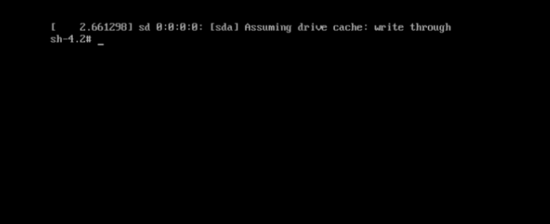
6.修改root密码

7.如果selinux是开启着的则需要执行以下命令更新系统信息,否则重启之后密码未生效
|
1
|
touch /.autorelabel |
8.重启系统
|
1
|
exec /sbin/init |
使用修改后的root密码登录成功。
以上就是本文的全部内容,希望对大家的学习有所帮助,也希望大家多多支持服务器之家。
原文链接:http://www.cnblogs.com/heaven-xi/p/9990558.html